当我们在准备在iPhone15上下载和安装应用程序时,如果遇到安装失败或者App Store一直转圈的问题,我们应该怎么办呢?今天小编将分享5个技巧,可以快速、轻松地解决iPhone无法安装应用程序的问题!
第一招:排查AppStore服务器状态
有时候可能是因为App Store服务器出现问题,导致无法成功安装App。为了排除是否是官方服务问题,我们可以前往苹果官网的系统状态页面www.apple.com.cn/cn/support/systemstatus/,查看App Store服务器是否正常
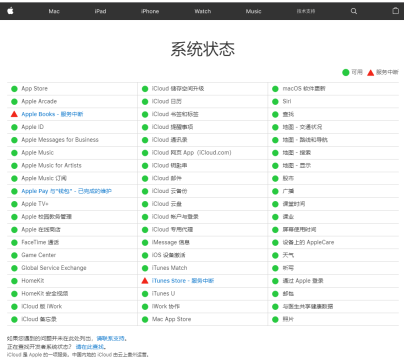
第二招:检测网络
可能是由于4G/5G或WiFi网络突然变差,导致无法正常下载应用程序。建议重新连接或更换WiFi,然后再尝试下载和安装iPhone应用程序

第三招:iPhone重启
iPhone出现问题时,最简单的解决方法是重启。由于iPhone长时间未关机重启,系统缓存积累过多可能导致问题。我们可以尝试重启iPhone后再尝试下载应用程序

第四招:更改Apple ID密码
App Store安装失败的原因可能是Apple ID密码错误。我尝试了前面提到的三种方法,但仍然无法安装应用。最后,我成功地通过修改Apple ID密码来解决了问题。如果你也遇到了类似的情况,可以尝试修改一下Apple ID密码
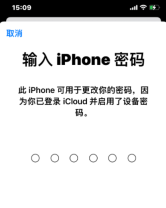
第五招:系统修复
如果尝试了以上方法仍然无法正常下载应用程序,那可能是iOS系统出现了问题。可以使用苹果手机修复工具进行系统修复,一键解决App Store无法下载应用程序、白屏、黑屏等150+ iOS设备系统问题
首先,需要下载并安装好苹果手机修复工具。然后,通过数据线将设备与电脑连接起来,并点击“修复iOS系统问题”选项,选择使用“标准修复”模式

第二步:点击"下载固件",系统会默认下载最新的官方iOS固件版本,下载完成后开始进行更新

第三步:修复成功。在修复过程中,请注意不要断开数据线。整个过程大约需要10分钟,等待显示“修复完成”后,即可进入App Store

以上是解决iPhone15无法在App Store下载安装App的几种方法的详细内容。更多信息请关注PHP中文网其他相关文章!
 Duolingo现在也会教您如何玩游戏Apr 25, 2025 am 06:03 AM
Duolingo现在也会教您如何玩游戏Apr 25, 2025 am 06:03 AMDuolingo 推出全新象棋课程,面向所有水平的玩家,通过互动谜题进行教学。 课程包含小型比赛和与 AI 对手的对弈。Duolingo 的目标是通过针对不同玩家技能水平的课程,让象棋对初学者和经验丰富的玩家都更容易上手。 Duolingo 多年来一直是语言学习的首选,最近开始涉足其他领域的教学。现在,它想提升你的一项特定技能——象棋。 Duolingo 宣布了其在语言学之外的最新项目:一个全面的象棋课程,旨在教授所有水平的人学习象棋。我们每个人都曾在生活中玩过象棋,但这并不一定意味着我们擅长它
 我如何选择可持续的电话配件来帮助地球Apr 25, 2025 am 03:03 AM
我如何选择可持续的电话配件来帮助地球Apr 25, 2025 am 03:03 AM选择可持续的电话配件:环保技术指南 许多人在购买电话配件时优先考虑样式和功能,但环境影响同样重要。 购买和丢弃塑料通道的恒定周期
 Apple Watch系列10已下降到最低的价格Apr 24, 2025 pm 09:06 PM
Apple Watch系列10已下降到最低的价格Apr 24, 2025 pm 09:06 PMApple Watch系列10:一个苗条,智能抢断,价格为299美元 迄今为止,Apple Watch Series 10是Apple最苗条,最先进的可穿戴设备。 拥有充满活力的广角OLED显示器,高级睡眠呼吸暂停检测和增强的健身TRAC
 您应该在iPhone,iPad或Mac Apr 24, 2025 am 11:05 AM
您应该在iPhone,iPad或Mac Apr 24, 2025 am 11:05 AM解锁文本更换的功能:在iOS,iPados和MacOS上增添打字! 苹果的文本替换功能是隐藏的宝石,可显着提高苹果设备的打字效率。 尽管许多人知道它的存在,但
 17个带有iOS 18和iPados的iPhone和iPad的新可访问功能18 Apr 24, 2025 am 10:00 AM
17个带有iOS 18和iPados的iPhone和iPad的新可访问功能18 Apr 24, 2025 am 10:00 AM苹果即将推出的iOS 18和iPados 18:一波可访问性功能使所有人受益。 WWDC很快将公布苹果公司为iOS 18和iPados 18的计划,但偷偷摸摸地揭示了今年秋天推出的令人印象深刻的可访问性功能。这些进步
 使用这8个应用程序减少了我的浪费,现在我可以没有它们的生活Apr 23, 2025 pm 12:03 PM
使用这8个应用程序减少了我的浪费,现在我可以没有它们的生活Apr 23, 2025 pm 12:03 PM8款环保App助你轻松减废,开启可持续生活! 还在为垃圾分类和减废而烦恼?别担心!本文推荐8款实用App,助你轻松开启可持续生活之旅!从垃圾回收提醒到二手交易,再到节水追踪,这些App都能帮你有效减少生活垃圾,为环保贡献一份力量。 1. Recycle Coach:垃圾回收日历和分类指南 Recycle Coach是你不可或缺的垃圾回收提醒App。它能清晰地显示你所在地区的垃圾回收日历,包括回收时间、回收项目以及节假日调整信息,再也不用担心错过垃圾回收日或分类错误啦!App内还提供垃圾分类查询
 12个新的主屏幕功能iOS 18和iPados 18具有您的iPhone或iPad Apr 23, 2025 am 11:23 AM
12个新的主屏幕功能iOS 18和iPados 18具有您的iPhone或iPad Apr 23, 2025 am 11:23 AMiOS 18和iPados 18带来了一波激动人心的主屏幕自定义功能,其中一些用户期待。 虽然苹果的发行说明并没有突出显示所有更改,但本文详细介绍了十二个关键改进: 不受限制的应用程序放置:F
 iOS 18,iPados 18和macos 15 Apr 23, 2025 am 09:52 AM
iOS 18,iPados 18和macos 15 Apr 23, 2025 am 09:52 AMiOS 18为提醒应用程序带来了重大增强功能,将其从简单的待办事项列表转换为功能强大的任务管理工具。 这些改进(也可以在iPados 18和Macos红杉15上获得),包括与Calen的增强集成


热AI工具

Undresser.AI Undress
人工智能驱动的应用程序,用于创建逼真的裸体照片

AI Clothes Remover
用于从照片中去除衣服的在线人工智能工具。

Undress AI Tool
免费脱衣服图片

Clothoff.io
AI脱衣机

Video Face Swap
使用我们完全免费的人工智能换脸工具轻松在任何视频中换脸!

热门文章

热工具

mPDF
mPDF是一个PHP库,可以从UTF-8编码的HTML生成PDF文件。原作者Ian Back编写mPDF以从他的网站上“即时”输出PDF文件,并处理不同的语言。与原始脚本如HTML2FPDF相比,它的速度较慢,并且在使用Unicode字体时生成的文件较大,但支持CSS样式等,并进行了大量增强。支持几乎所有语言,包括RTL(阿拉伯语和希伯来语)和CJK(中日韩)。支持嵌套的块级元素(如P、DIV),

VSCode Windows 64位 下载
微软推出的免费、功能强大的一款IDE编辑器

SublimeText3汉化版
中文版,非常好用

禅工作室 13.0.1
功能强大的PHP集成开发环境

ZendStudio 13.5.1 Mac
功能强大的PHP集成开发环境






